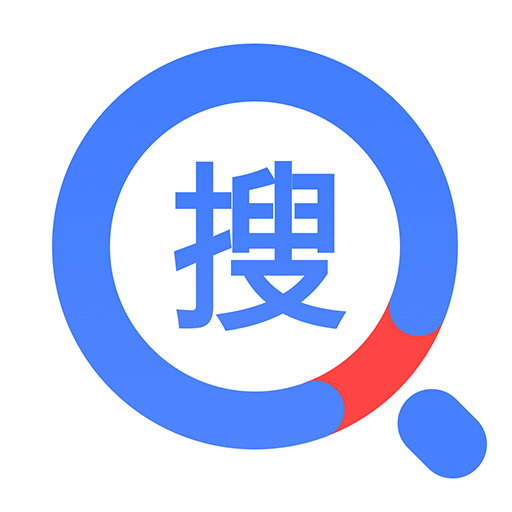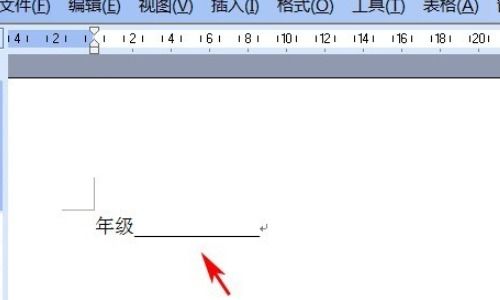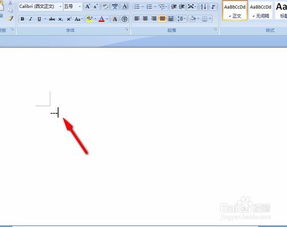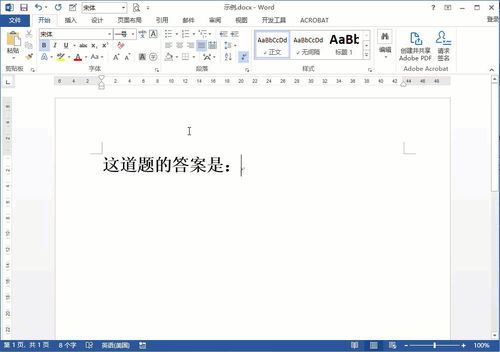揭秘:Word下划线快捷键的高效使用方法
Word下划线快捷键如何使用
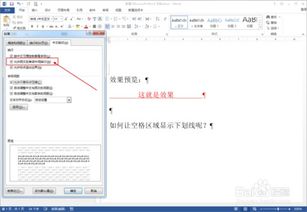
在日常的文档编辑中,下划线是一种常见的文本修饰方式,用于突出某些重要的文字或者表示某些特定的意义。Microsoft Word作为最流行的文字处理软件之一,提供了多种方法来为文本添加下划线,其中使用快捷键是一种非常高效的方式。本文将详细介绍如何在Word中使用下划线快捷键,以及一些相关的技巧和注意事项,帮助您更全面地掌握这一功能。

一、下划线的基本使用

在Word中,下划线通常用于强调文字或者表示某种特定的文本格式,比如超链接、书名等。您可以通过以下几种方法来为文本添加下划线:
1. 使用菜单栏:
选中需要添加下划线的文本。
在Word的菜单栏中找到“开始”选项卡。
在“字体”组中,点击“下划线”按钮(通常是一个字母U下面带有一条线的图标)。
2. 使用快捷键:
选中需要添加下划线的文本。
按下Ctrl+U组合键。这是Word中为文本添加下划线的标准快捷键。
3. 使用右键菜单:
选中需要添加下划线的文本。
右键点击选中的文本,选择“字体”选项。
在弹出的“字体”对话框中,勾选“下划线”选项,然后点击“确定”。
二、下划线快捷键的深入解析
Ctrl+U快捷键是Word中为文本添加或移除下划线的最直接方法。然而,这个快捷键还有一些需要注意的地方:
1. 快捷键的适用范围:
Ctrl+U快捷键适用于所有选中的文本。如果未选中任何文本,按下Ctrl+U将开始对接下来输入的文本应用下划线。
在表格中,Ctrl+U同样适用,可以为选中的单元格内容添加下划线。
2. 快捷键的连续性:
一旦为文本添加了下划线,继续输入文本时,新输入的文本也会自动应用下划线格式,直到您按下Ctrl+U取消下划线格式或者更改到其他格式。
3. 快捷键与其他格式的兼容性:
如果选中的文本已经应用了其他格式(如加粗、斜体等),Ctrl+U快捷键仍然可以为这些文本添加下划线,而不会影响其他格式。
三、下划线的类型与样式
Word提供了多种类型的下划线,包括单下划线、双下划线、下划线加粗以及波浪线下划线等。虽然Ctrl+U快捷键默认添加的是单下划线,但您仍然可以通过其他方法来设置不同类型的下划线:
1. 使用“字体”对话框:
选中需要添加下划线的文本。
打开“字体”对话框(可以通过菜单栏、右键菜单或快捷键Ctrl+D)。
在“下划线类型”下拉菜单中,选择您需要的下划线类型。
2. 使用“格式刷”:
如果您已经为某个文本设置了特定的下划线类型,可以使用“格式刷”来快速将相同的格式应用到其他文本上。
选中已经设置好下划线类型的文本。
点击“格式刷”按钮(在“开始”选项卡中)。
然后用鼠标拖动选中需要应用相同格式的文本。
四、下划线的常见问题与解决方案
在使用Word的下划线功能时,可能会遇到一些常见问题。以下是一些常见问题的解决方案:
1. 下划线不显示:
如果您已经为文本添加了下划线,但下划线没有显示出来,可能是因为文本的字体或字号设置导致的问题。尝试更改字体或字号,看看下划线是否能够正常显示。
另外,如果文本被设置为“下划线颜色”与背景色相同,下划线也会看起来像是“消失了”。确保下划线颜色与背景色有足够的对比度。
2. 下划线与下划线之间的距离过大:
这通常是由于文本的行距设置导致的。您可以尝试调整行距来减小下划线之间的距离。在“段落”组中,找到行距设置选项,并选择一个更小的行距值。
3. 下划线与文字重叠:
这可能是由于文本的字体或字符间距设置不当导致的。尝试更改字体或调整字符间距来解决这个问题。
五、下划线的应用场景与技巧
下划线在Word中有多种应用场景,以下是一些常见的应用场景以及相关的技巧:
1. 强调重要信息:
在文档中,您可以使用下划线来强调某些重要的信息或关键词。这有助于读者更快地捕捉到文档的重点内容。
2. 标记超链接:
在Word中,超链接默认会以带下划线的蓝色文本显示。虽然您可以通过设置更改超链接的显示样式,但下划线仍然是一种常见的标记方式。
3. 表示书名或标题:
在书写文档时,您可能会需要引用一些书籍或文章的标题。这时,您可以使用下划线来标记这些标题,以区别于正文内容。
4. 快速格式化文本:
当您需要快速为大量文本添加相同的格式(如下划线)时,可以使用Ctrl+U快捷键或其他格式化工具来提高效率。
5. 结合其他格式使用:
下划线可以与其他格式(如加粗、斜体、颜色等)结合使用,以创建更加丰富的文本样式。通过灵活运用这些格式,您可以使文档更加美观和易读。
综上所述,Word中的下划线快捷键Ctrl+U是一种非常实用且高效的文本格式化工具。通过熟练掌握这一功能以及相关的技巧和注意事项,您可以更加灵活地编辑和格式化文档,提高工作效率和文档质量。希望本文能够为您提供有用的信息和帮助!
- 上一篇: Word里秒变下划线达人的快捷键秘籍
- 下一篇: 如何在百度轻松抢购超值特惠电影票
-
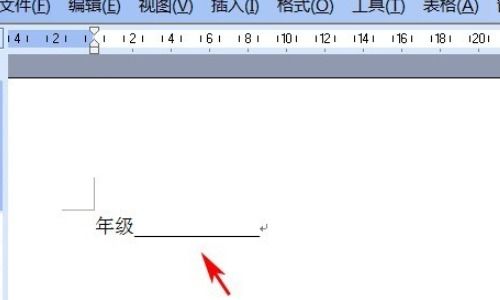 Word文档中,秒速添加空白下划线的快捷键秘籍资讯攻略12-02
Word文档中,秒速添加空白下划线的快捷键秘籍资讯攻略12-02 -
 Word常用快捷键:加粗、倾斜、下划线操作资讯攻略11-26
Word常用快捷键:加粗、倾斜、下划线操作资讯攻略11-26 -
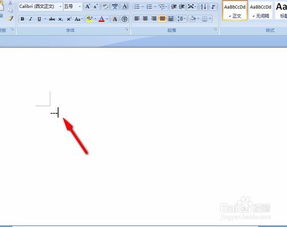 Word里秒变下划线达人的快捷键秘籍资讯攻略11-26
Word里秒变下划线达人的快捷键秘籍资讯攻略11-26 -
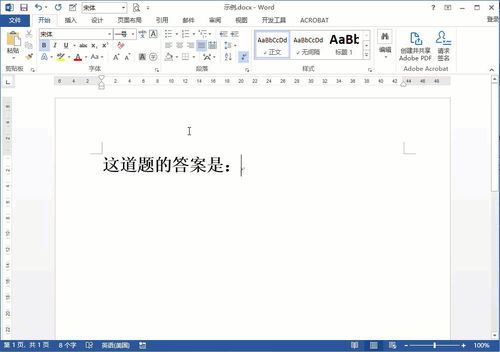 如何操作下划线快捷键?资讯攻略11-24
如何操作下划线快捷键?资讯攻略11-24 -
 Word中快速绘制波浪线的技巧资讯攻略11-13
Word中快速绘制波浪线的技巧资讯攻略11-13 -
 如何在Word中为文字添加波浪线?资讯攻略11-11
如何在Word中为文字添加波浪线?资讯攻略11-11